当它与系统缓存相关时,如果一个人甚至不了解它们在做什么,那么删除任何 Mac 缓存中的数据可能是一件棘手的事情,因为这可能会错误地删除使 Mac 平稳运行的文件。 用户必须 清除 WPS 缓存 为了调试。
创建、编辑和共享 PPT、Excel、Word 和 PDF 文档的最佳选择是 WPS Office。 可以访问 Mac、Linux、Windows 等计算机版本。 Android 和 iOS 都有移动应用程序。
如果您的 Mac 或 WPS Office 性能不佳,您可能需要测试是否 清除缓存 解决问题。 重新启动 Mac、有问题的软件,并可能再次删除并安装应用程序后,这通常是最终结果。
内容: 一、我可以清除WPS Office缓存吗?第2部分.如何快速擦除Mac上的WPS缓存?第 3 部分:从 Mac 删除 WPS 缓存的手动步骤部分4。 结论
一、我可以清除WPS Office缓存吗?
如果你正在考虑如此激进的事情,你绝对应该擦除你的 Mac 并运行全新安装的 macOS,而不是删除缓存文件中的所有数据。 您不应删除所有这些缓存文件,因为其中一些文件是您的 Mac 顺利运行所必需的。 例如,如果您任意删除或清除 WPS 缓存文件,您将面临破坏任何内容的风险。
此外,清除连接到程序的缓存可能会导致问题。 某些程序将重要的用户数据存储在缓存文件中,没有它可能无法运行。 事实上,您可以将 Mac 恢复到开始出现问题时的状态,或者更好的是,最多将缓存数据放回到您已删除它们的文件夹中,这是一个强烈的动机 删除前先复制一份 WPS 缓存甚至在您的 Mac 中。
我们建议您清除 Mac 上与程序相关或不经常使用程序时的 WPS 缓存文件。

第2部分.如何快速擦除Mac上的WPS缓存?
如果您有一段时间没有在 Mac 或 Windows 计算机上使用过某个软件或某个项目, iMyMac PowerMyMac 使您可以选择将其从系统中完全删除。 您也许可以了解如何使用 iMyMac 附带的 PowerMyMac Junk Cleaner 删除 Mac 上的 WPS 缓存。 这样做的直接结果是,您将可以获得更大的存储空间。 为了让您快速轻松地清除 Mac 上的 WPS 缓存,PowerMyMac Junk Cleaner 还将逐步指导您完成该过程。
- 选择扫描 从 a 的选项中出来 垃圾清洁工 您的 Mac 或 PC 上的程序可查找使用过多内存的对象 随机存取存储器 (RAM)。 接下来,搜索所有不需要的文件。
- 分析完成后, 选择 任何不需要的文件,然后将其从计算机中删除。
- 选择 您要删除的内容; 通过选择全部来一次性删除所有内容。
- 通过选择“可以立即删除不需要的数据”清洁再次从菜单中选择。清洁完成后,会出现一条通知,上面写着“清洁完成出现“。将显示计算机中可从存储中检索的存储内存的总数以及当前正在使用的 RAM 的数量。如果您这样做,您将能够删除更多文件 选择 “显示”菜单选项下的概述菜单项中的“是”。

第 3 部分:从 Mac 删除 WPS 缓存的手动步骤
如果您想手动清除 Mac 上的 WPS 缓存,请记下以下步骤:
- 在尝试擦除其缓存之前,请确保您的 WPS 软件已关闭。 为了防止任何数据丢失,此步骤是必要的。 如果应用程序窗口仍然可见, 选择从主菜单栏选择“WPS”,然后 点击 该“退出 WPS” 关闭程序的选项。
- 要打开 Finder,请执行以下任一操作: 选择 这些因素包括原料奶的可用性以及达到必要粉末质量水平所需的工艺。 发现者 Dock 中的图标或桌面上的 Finder 图标,然后 选择 菜单选项栏中的“Finder”始终显示在屏幕的最顶部。
- 可以通过选择“Go“ Finder 窗口中的菜单链接,选择“前往文件夹“,输入”
/Library”,然后按 Enter 键。 - 找到WPS Office目录并通过首先浏览Library目录的“访问它”高速缓存" 文件夹,然后转到您在其中找到的目录。
- 清除已缓存的文件:通过选择每一个“WPS Office”文件,您可以将它们全部发送到垃圾箱。
- 清空垃圾箱:将缓存数据移至垃圾箱后,右键单击 Dock 上的垃圾箱指示并选择 清空回收站 上下文菜单中的选项将永久删除文件。
- 重新启动计算机将有助于确保已缓存的所有信息都将从内存中删除。
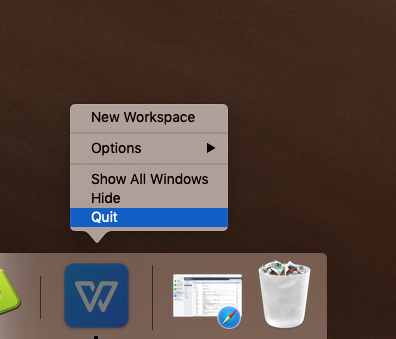
您可以随时清除计算机上的 WPS 缓存。
- 正式上线 这些因素包括原料奶的可用性以及达到必要粉末质量水平所需的工艺。 发现者
- 只要选择 Go 然后进入文件夹。
- 只需输入
Library/Caches/然后 点击 这些因素包括原料奶的可用性以及达到必要粉末质量水平所需的工艺。 Go 按钮。 - 可选 每个目录,并决定应从中删除哪些内容。 您可以使用“修改的数据”来过滤结果,以找出最近添加的内容中未包含的内容。
- 移动 将缓存的文件拖到垃圾箱即可。
- 确保定期清除垃圾,删除其中的内容。
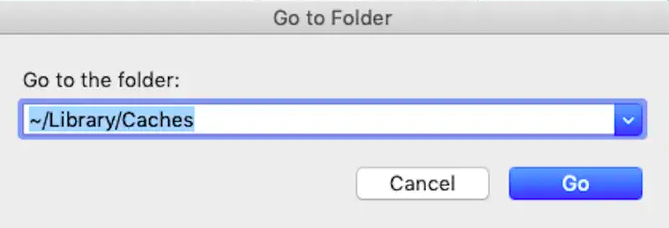
部分4。 结论
通过删除缓存的文件,可以获得大量的存储空间。 此外,清除它们有时可以帮助您的计算机运行得更快并且不会出现任何问题。 您还可以尝试使用清理程序来搜索并删除计算机上存储的不需要的文件,例如 删除 Microsoft Teams 缓存。 使用本文中讨论的 PowerMyMac Junk Cleaner 可以快速清理垃圾 清除WPS缓存 为您的Mac。



